みんな大好きメッセージアプリといえばLINEですが、メッセージのやり取りの手軽さ、写真などの貼付もカンタンにできるし、最近はLINE Payのおかげでちょっとした代金の支払いとかも気軽にできます。とっても便利ですね。
では、不満なところを挙げるとしたら、どんなことがありますか?
機能が多くなりすぎて、分かりにくくなった。
複数の端末で利用できない。
ブラウザ版のLINEがない。
PC / Mac版のLINEが非常に出来が悪い。
セキュリティ的に心配。
特にリニーズではMac版LINEの出来栄えが悪いことが大変問題になっていました。
一時的にログインできない状態になることは日常茶飯事で、不意に落ちたり、トーク履歴が同期されなかったりしたため、社内連絡で使うことを断念しました。
スマホだけでやり取りすると、通知がくる度にスマホを手にしなければならず、さすがに仕事になりませんでした。
でも、もしもLINEと同じようなメッセージアプリで、
シンプルで分かりやすく、
複数の端末でも利用でき、
ブラウザ版もあって、
PC / Mac版の出来栄えが良く、
セキュリティ的にも安心なサービスがあったとしたら、結構興味出てきませんか?
Telegramは、「シンプルで分かりやすい」「複数端末で利用できる」「ブラウザ版もある」「PC / Mac版も良くできている」「セキュリティも高い」という嬉しい要素揃い踏みのロシア製メッセージアプリです。
ロシアの会社が作ったのですが、その後当局からアクセスキーの提出を求められるもこれを拒否、ついにロシアから追い出されて現在はドバイに拠点を移しているという気骨のある会社です。
月間の利用ユーザ数は2億件を突破しており、実はLINEと同程度の規模感になっています。
ネット検閲に反対するブルーリボン運動で有名な電子フロンティア財団(アメリカ)からも高い評価を受けていました。
日本では極端に知られていないだけで、世界ではそれなりに有名なアプリなんですね。
ただ、唯一、アプリが英語だという点はまだ解消されていません。
とは言っても、英語が苦手な私でさえどうにでもなるレベルなので、全然気にしなくて良いと思います。
リニーズでも実際に使ってみると極めて自由性が高く、操作感も分かりやすい、通信速度も驚くほど速い……たちまちリニーズではお気に入りのメッセージアプリとなりました。
今回は、このTelegramの最初の導入、使用感などを見ていきたいと思います。
Telegramの導入は、電話番号だけ。
Telegramの導入に必要なものは、電話番号だけです。
Telegramはスマホ、タブレット、パソコンなどあらゆる端末で利用できます。
最初の登録はどこからやればいいのか……リニーズ林はとりあえずAndroid用スマホアプリからはじめたので、その手順に拠ってみようと思います。
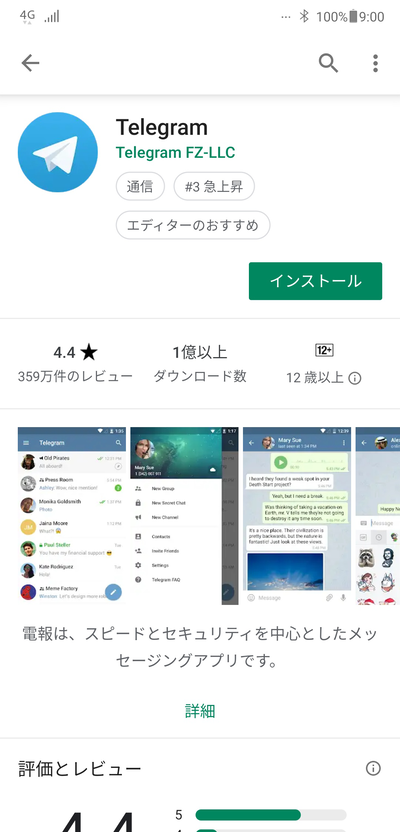
まず、Google Play または App StoreからTelegramを探してインストールします。
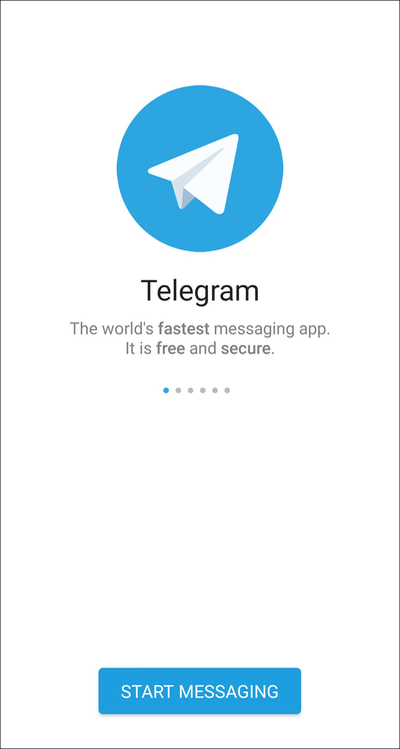
アプリが立ち上がります。
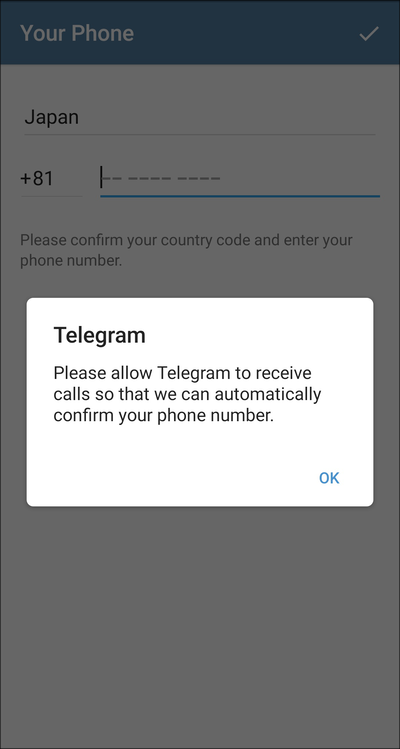
「テレグラムが自動的に電話番号を確認できるよう、電話を受けとることを許可してください」
つまり電話番号の確認をするよ、ということです。
OKをタップして、登録したい電話番号を入力します。
日本は国際番号が81です。
続いて、先頭の「0」を抜かした番号を入力します。
つまり、090であれば90、03であれば3です。
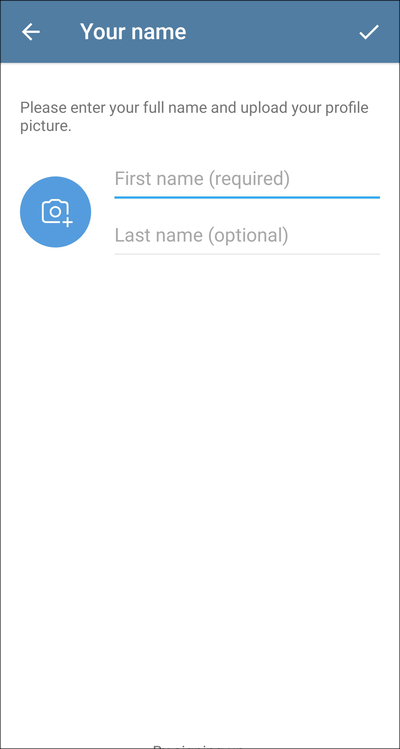
続いて名前です。
ここ、正直に本名フルネームでももちろん良いのですが、
First Nameは必須ですが、Last Nameは自由です。つまり、本名じゃなくても良いということです。
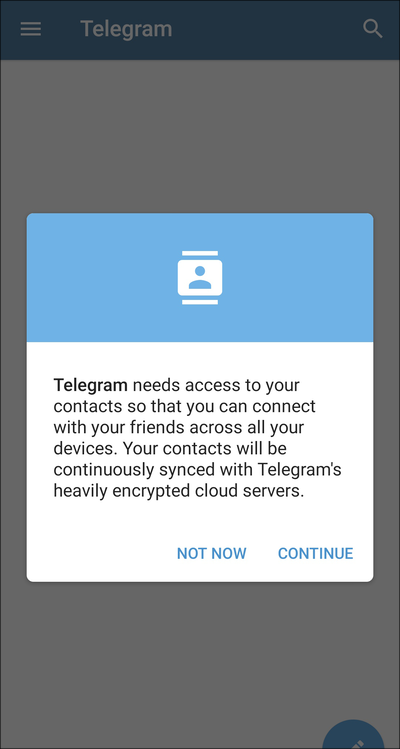
「すべてのデバイスを越えてあなたの友人とつながることができるように、テレグラムは連絡先へのアクセスを必要とします。 あなたの連絡先は、テレグラムの高度に暗号化されたクラウドサーバーと継続的に同期されます」
要するにスマホの連絡帳を参照しても良いか、ということです。
Telegramが勝手に相手に連絡するということはないみたいなので、特別心配でなければ、「CONTINUE(続ける)」を選択します。
「NOT NOW(今はまだ)」を選んだ場合も特に差し支えはありません。
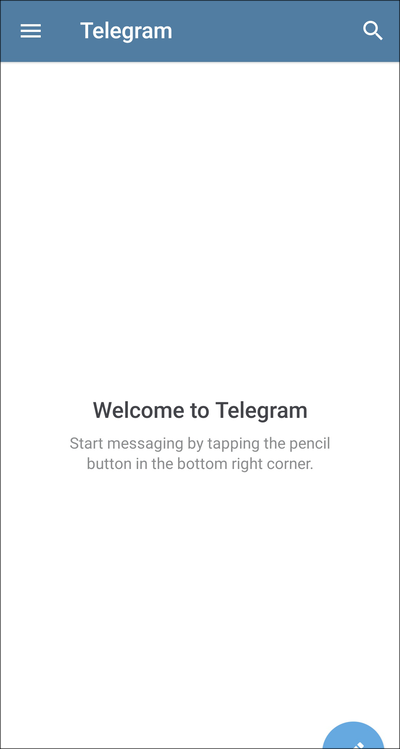
無事にインストール完了です。
インストールしたあとの設定は、「電話番号を入力する」「名前を設定する」「連絡帳の同期をとる」の3ステップ。
実質的に、電話番号だけで利用登録ができた形になります。
個人情報は持たないという姿勢なんでしょうね。
ユーザ名を登録しよう
セットアップの時に名前を登録しましたが、これとは別にユーザ名を設定することができます。
Telegramは、誰かを見つけるとき「電話番号」または「ユーザ名」でしか検索できません。
そのため、ユーザ名を設定しなければ、ほとんど誰からも認知されることはありません。ロンリーSNSを楽しみたい方はぜひ。
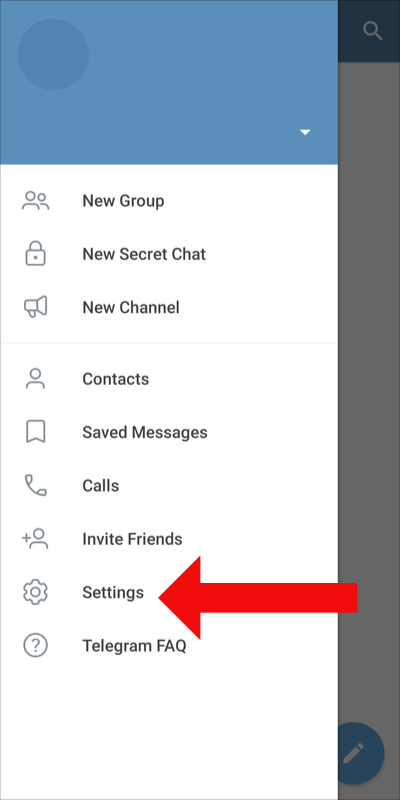
画面の左上に「三」のマークがあるのでタップすると、上図のようなメニューが出てきます。
ユーザ名を登録したい場合は「Settings」をタップします。
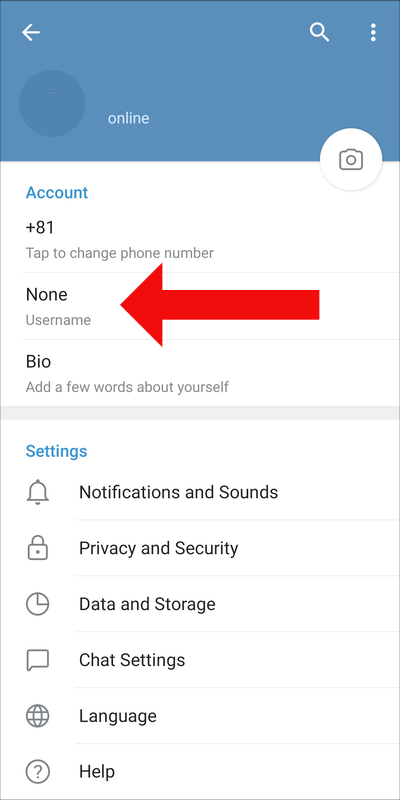
上図矢印のところをタップします。
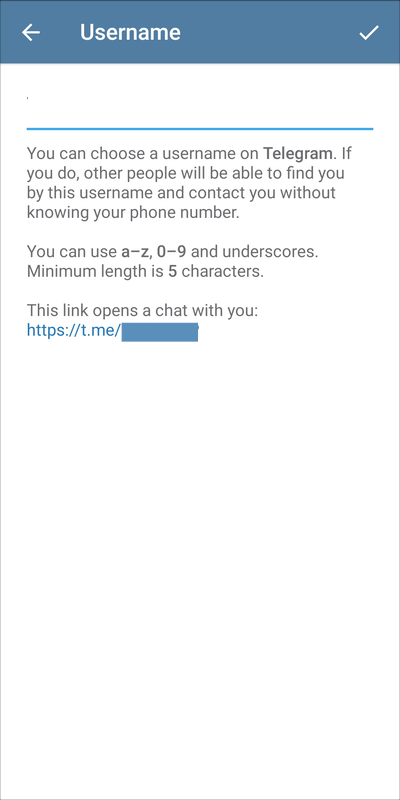
この画面でユーザ名を登録します。
あんまり分かりやすい名前を付けると、あてずっぽうで検索してきたスパム業者に変なメッセージを送り付けられるので、ある程度察しのつきにくい名前を設定してやるのがポイントです。
上図の英文末尾に「https://t.me/〜〜」というアドレスがあります。
これをタップするとコピーされます。
これを友人に送ったり、名刺に書き込んだりすると、手軽に連絡先を交換できます。
もし知らない人からたくさん連絡が入ってくるようだったら、ユーザ名を変えてやりましょう(すでにつながった相手が消えることはないので大丈夫!)。
“友達” を登録する方法
特殊な趣味の人以外は、1人でやってても楽しくありません。
誰か巻き込まないと。
うちの嫁さんを巻き込んでみます。
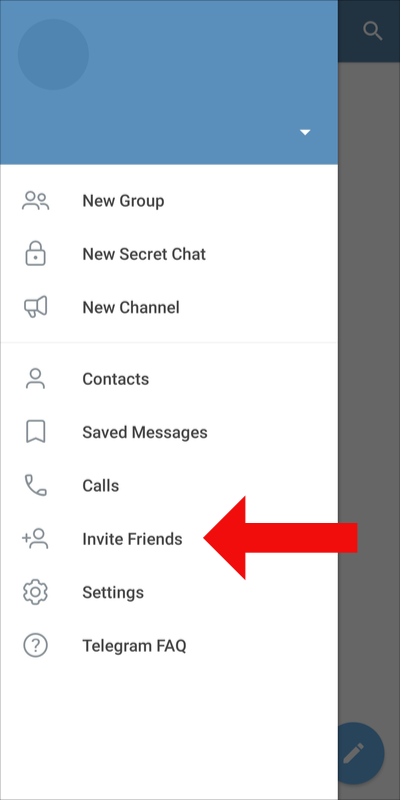
画面の左上に「三」のマークがあるのでタップすると、上図のようなメニューが出てきます。
“友達” を追加する場合は「Invite Friends」をタップします。
この3つ上に「Contacts」という項目がありますが、こちらは追加済みの相手がリストされます。
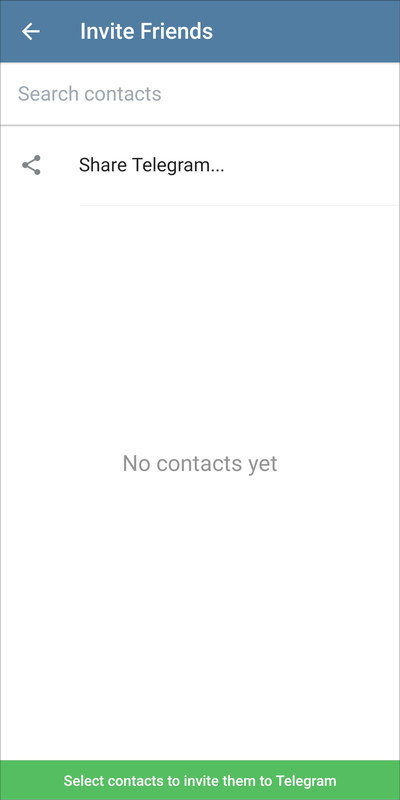
何もありません。
でも、もしスマホの連絡帳の同期を許可した場合、ここにリストが表示されます。
そのリストの中でも、すでにTelegramを使っている人とは、この画面とは別の「Contacts」という画面にもリスト表示されていると思います。
その人とはすでに繋がっており、すぐにメッセージを送り合うことができます。
ただし基本的にTelegramは、前項で説明したユーザ名か電話番号がなければ、相手とつながることができません。
リストに相手の名前が表示されていない場合、「Search contacts」からユーザ名か電話番号を入力して検索すると表示されるはずです。
もしまだ相手がTelegramを用意していない場合は、「Share Telegram」をタップしてLINEなり、メールなりで送ればTelegramを紹介できます。
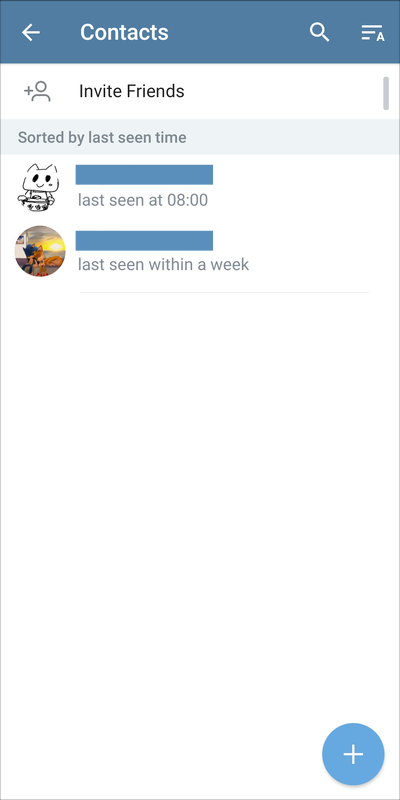
登録できれば、「Contacts」の画面にこんな感じで表示されるようになります!
会話を楽しんでみる
いよいよ会話です。
基本的にはLINEのトーク機能と同じ感覚で利用できます。
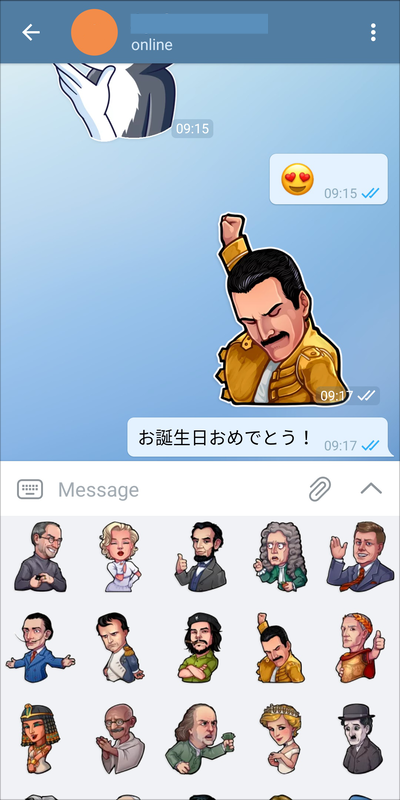
絵文字も表示できますし、
ステッカーも用意されています。
海外製のため標準ステッカーは個性的すぎますが、実はTelegramはステッカー無料でみんな好き勝手に登録しているので、かなり豊富なラインナップになっています。日本人によるステッカーも結構豊富ですよ。
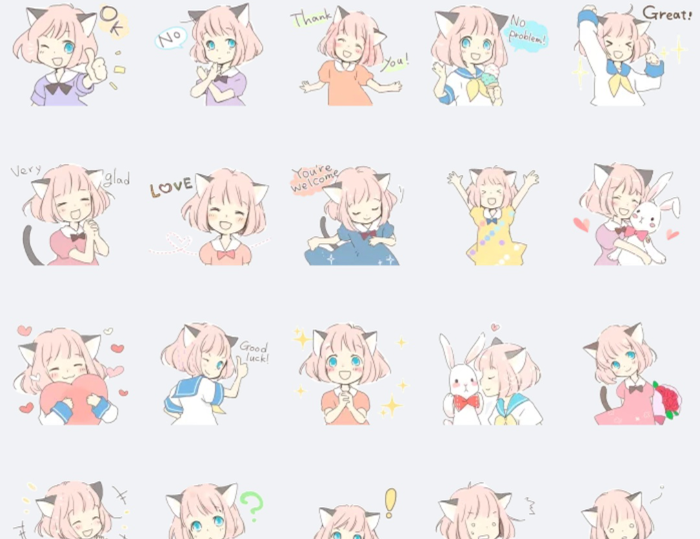
こんな感じのもあったりします。
一気に敷居が下がった気しません?
ステッカーは自由に配布可能で、このサイトに行くと色々見つけられます。
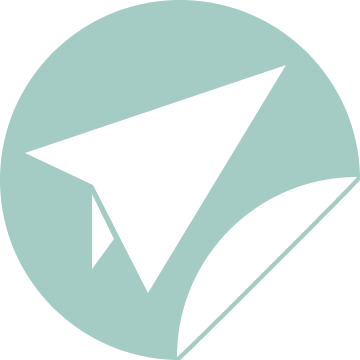
また、特定メッセージへのリプライもできます。
相手のリプライを長押しすると、以下のように出てきます。

例がアレですけど、「お腹へったん」について、「Reply(返信)」と「Forward(先へ)」があります。
とりあえず返信する場合は左側の「Reply」で良いのですが、「Forward」とは?
これはストレージに保存しておく機能です。
Telegramは意図的に消さない限り、会話のやり取りはサーバ上に保管されます。
(保管されるのがイヤな場合は「シークレットチャット」という機能があり、これを使えば会話内容は保存されません)
仕事上のファイルを送ったりした場合、この「Forward」を使えば、チャットを遡らなくてもすぐに手に入れることができて便利です。
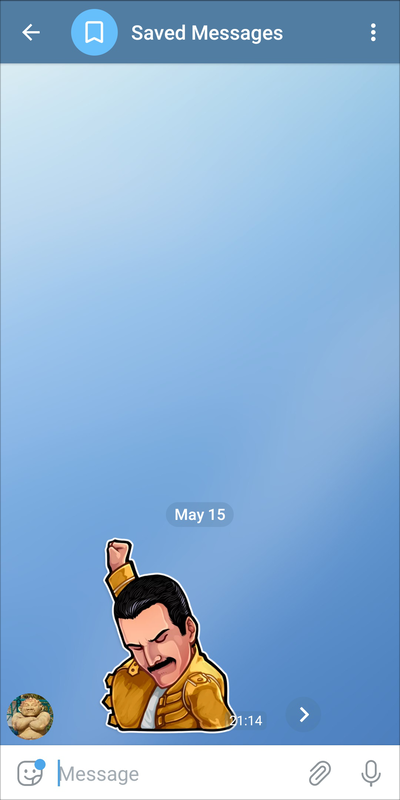
こんな感じでステッカーでも、メッセージ文でも添付ファイルでも保存することができます。
保存すると、アプリ起動直後のトップページに「Saved Message」という項目になって出てきます。
デスクトップアプリのインストール
Telegramは複数端末で利用できます。早速Mac(またはWindows)にも入れてみましょう。
まず最初に、下記のサイトにアクセスします。

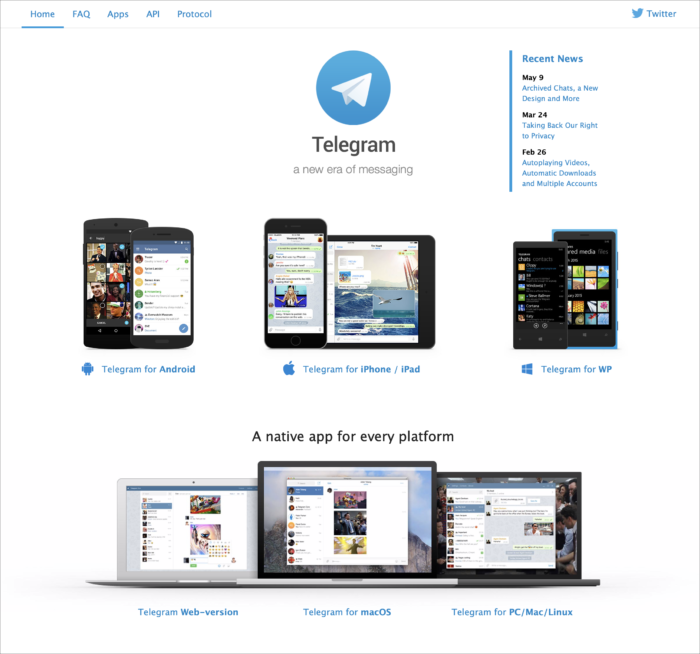
2019年5月16日時点のWebデザインのため、時間が経つとデザインが変わるかも知れませんが、こんなサイトにアクセスします。
この中で、下の方、ノートブックが3台並んでいる写真の右下に、「Telegram for PC/Mac/Linux」という文字があります。
こちらをクリックします。
Macの人は中央に「macOS」もあるし、右にも「PC/Mac/Linux」もあるし、どっちやねん、と思うかも知れません。
説明によると、開発者が違う別のアプリらしいのですが、どちらを選んでもMacアプリとして使うことができます。
Macユーザは、個人的には中央をお薦めします(WindowsやLinuxの方は右しか選べません)。
Macで画面キャプチャ撮っているので、今回は中央のMac版をインストールしてみます。
基本的なところは、だいたい同じだと思います。
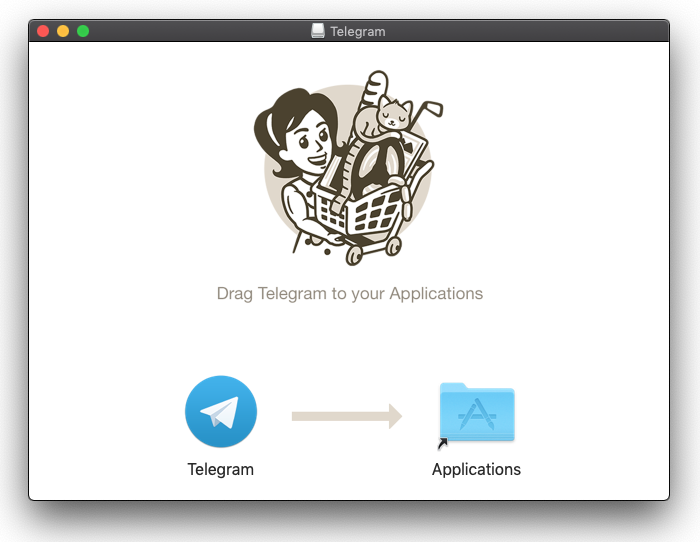
ホームページからダウンロードしてきたファイルをダブルクリックすると、この画面が表示されます。
Telegramの紙飛行機マークをマウスで「Applications」フォルダに移せばインストール完了です。
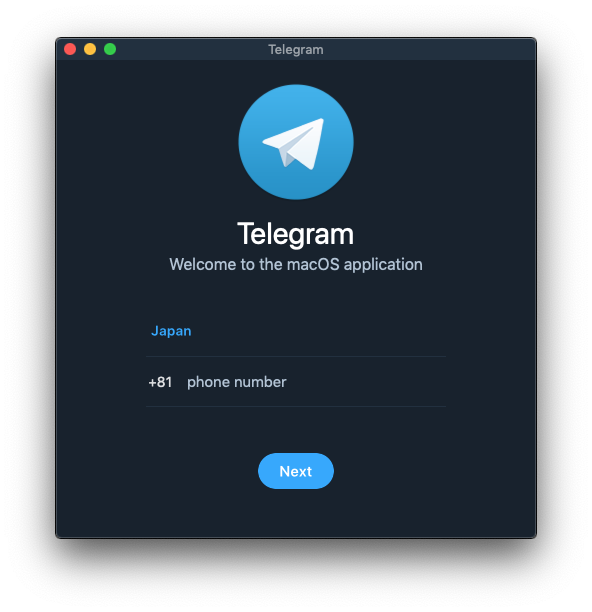
インストールが完了したら、アプリケーションフォルダからTelegramを探してダブルクリックします。
起動すると、すぐに電話番号を入力する画面になります。
ここでスマホで設定したのと同じ電話番号を入力するようにします。
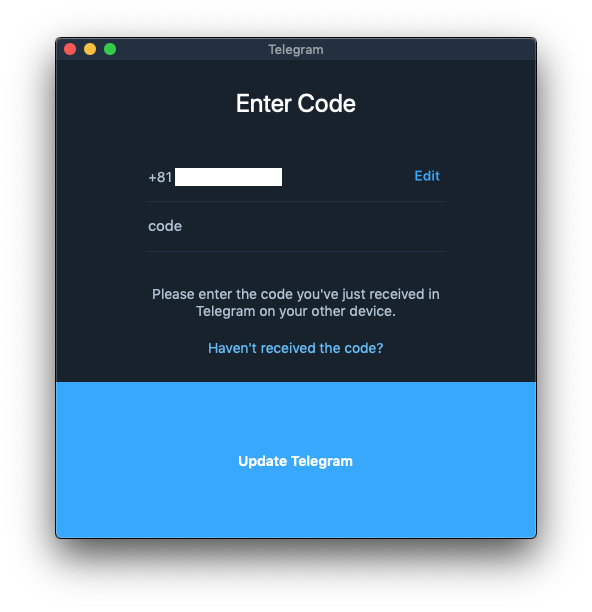
この画面になったら、スマホの画面を見ていてください。
スマホ画面にTelegramからメッセージが入り、数桁の番号が表示されます。
この番号を上図の「code」に入力してください。
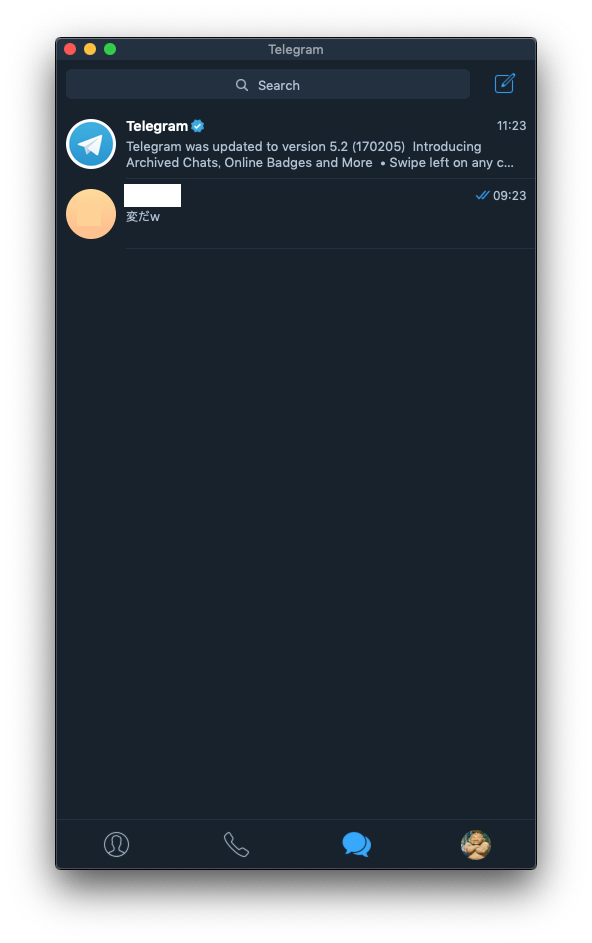
無事にセットアップ終了です。
電話番号でしか紐付けていないので、電話番号入力と確認番号の入力だけでセットアップが完了します。
とてもスピーディーでかんたん、この辺はすごく優秀だと思いました。
電話番号の取り扱い
Telegramにおける電話番号の取り扱いは、原則非公開です。
ユーザ名で偶然見つけられた相手に電話番号が露見することはありません。
また、チャンネル機能で知り合った人にも電話番号が見えるようなこともありません。
このあたり、Telegramは大変厳重に管理しています。
すでに電話番号を知っている相手はもちろん表示されます。
通話機能について
コンタクトに表示される、繋がった相手と通話する機能も備わっています。
相手とのチャット画面で、右上の3点マークをタップ、「Call」という項目があるのでそれを使えば、すぐに通話可能です。
グループチャット機能について
LINE同様に、複数メンバーで話し合うグループチャット機能も付いています。
LINEとほぼ同じ流れで利用できます。
初期段階では200人、最大で20万人までグループに呼び込めるそうです。
グループも、メニューから「New Group」を選択してメンバーを選択すれば作成できます。
実はこのTelegram、高いセキュリティ性能を評価して、日本ではある分野の人たちから絶大な支持を得ています。
仮想通貨の投資家たちです。
彼らはTelegramにグループを作り、日々情報交換にいそしんでいます。
Googleで検索しても、ほぼ仮想通貨関連ですね。
スマホアプリを起動して、トップ画面右上にある虫眼鏡マークをタップすれば、検索することができます。
日本語のグループは極端に少ないので、英語で検索すると良いです。
さすが海外の自由地帯……自由すぎるグループとか、たまに見つかってそっと閉じたくなります。
チャンネル機能について
チャンネルとは、「貼り出し」機能みたいなものです。
ホスト(管理人)が記事を掲載していくので、ブログに近いかもしれません。
これもメニューから「New Channel」で自分で作成できます。社内報とかに活用すると良いかな、と。
シークレットチャット機能について
最後に、シークレットチャット機能。
実はTelegramの目玉機能です。Telegramサーバは大変安全だと中の人も主張していますが、このサーバにさえ長期に保管させません。
外部への持ち出し禁止、あらゆる面でシークレットなチャット機能です。
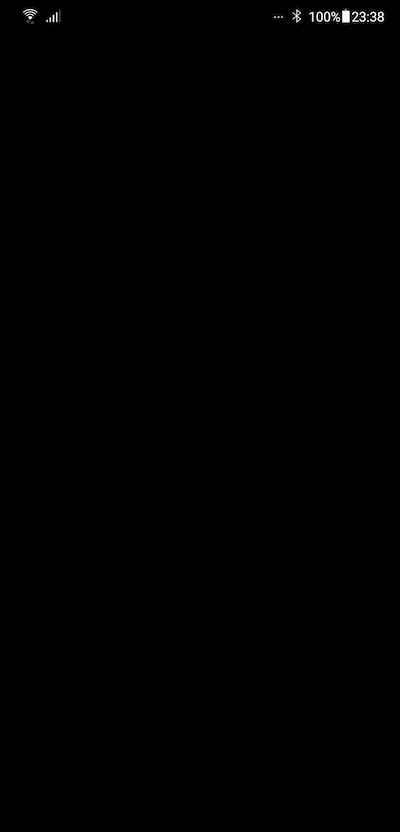
スクリーンショットを撮影しようとしても、すべて真っ黒で出力されます。
うーん、説明できん!
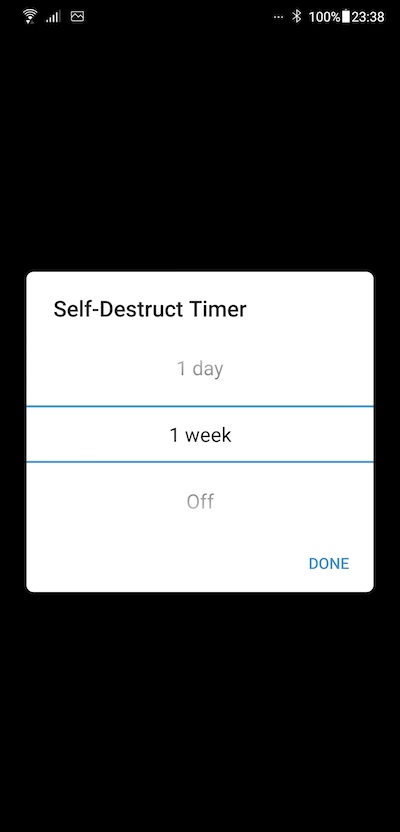
実際画面に表示されている右上の3点マークをタップして、「Self-Destruct Timer」を設定すると、その日数後にキレイさっぱり消えてなくなります。
秘密の会話をしたいとき、このシークレットモードを利用してみると良いかも知れません。
Telegramは、ほぼLINEと同じことができて、複数端末で利用でき、かつセキュリティ性能も高く、それでいて軽快に動作するという、なかなかすごいアプリだと思いました。アプリとしての完成度も高く、不安定になったり、目立つバグも見つかりませんでした。
2、3日使っただけですが、個人的にはすっかりTelegramのファンになってしまっており、ヒマさえあればいじり回しています。
このアプリが日本で広まれば、LINEもうかうかしていられなくなりそうです。
事実、最近は少しずつ日本でも利用者が増え出しているという話もあるので、今後の展開が楽しみなアプリです。
お奨めです。
ぜひ試してみてください!



コメント